Man ir neliela dzirdes problēma, kas to padara anedaudz grūti saprast, ko aktieri runā filmā. Parasti es redzu katru filmu ar subtitriem angļu valodā, tāpēc, kad nesaprotu dialogus, es tos varu lasīt. Tas ir ļoti noderīgi gan vienkāršiem cilvēkiem, gan vājdzirdīgiem cilvēkiem. Esmu redzējis cilvēkus, kuri dialogus var dzirdēt un saprast, bet tomēr labprātāk izmanto subtitrus, lai tie nepalaistu garām nevienu dialogu.
Kopš es skatos katru filmu ar subtitriem, daudzi cilvēki man ir jautājuši labāko un vienkāršāko veidu, kā to pievienot. Tāpēc šodien es dalīšos ar ierakstu par to, kā lejupielādēt un pievienot subtitrus Dvdrip filmās.
Dvdrip filmu un subtitru lejupielāde
Es parasti lejupielādēju Dvdrip filmas no 2augšupielādētāji, FXG un aXXo. Daudzi cilvēki ir iepazinušies ar aXXo, saucot viņu par leģendu, bet es ieteikšu FXG dažām filmām, kuras aXXo līdz šim nav izdevis (piemēram, IronMan).
- FXG augšupielādētās filmas var atrast šeit
- AXXo augšupielādētās filmas var atrast šeit
Subtitri šajās filmās nav iestrādāti kāpēc noklusējuma tie ir pieejami kā atsevišķs fails. FXG parasti augšupielādē subtitru (.srt) failu kopā ar filmu vienā torrentā, savukārt aXXo augšupielādē subtitrus atsevišķi, tos var lejupielādēt šeit.
Programmas Media Player instalēšana
Dvdrip filmas ir .avi formātā, kas daudziem multivides atskaņotājiem darbojas slikti. Es ieteikšu VLC multivides atskaņotāju, kurš atskaņo katru video formātu bez traucējumiem.
Instalēšana ir diezgan vienkārša. Pārliecinieties, ka esat instalējis visu VLC atskaņotāja saturu, daži no tiem nākotnē var būt noderīgi.
Kad instalēšana ir pabeigta, palaidiet multivides atskaņotāju, tas izskatās kaut kas līdzīgs šim.

Subtitru pievienošana filmai
Pēc subtitru atrašanas un lejupielādes pārliecinieties, vai filmas un subtitru faili atrodas vienā mapē.

Pirms filmas demonstrēšanas atveriet VLC atskaņotāju un dodieties uz vietni Iestatījumi > Preferences.

Tagad kreisajā sānjoslā dodieties uz Video > Subtitri / OSD.
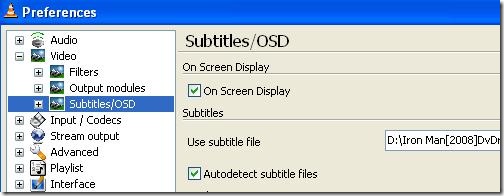
Klikšķis Pārlūkot un pēc tam atrodiet subtitru failu un noklikšķiniet uz Atvērt un pēc tam noklikšķiniet uz Saglabāt preferenču lodziņā. Tagad aizveriet VLC atskaņotāju un pēc tam atskaņojiet savu filmu ar VLC atskaņotāju, un jūs redzēsit subtitrus, kas tiek rādīti kopā ar filmu.
Ja apakšvirsraksts netiek rādīts, ar peles labo pogu noklikšķiniet uz ekrāna un dodieties uz Subtitru celiņš un pēc tam atlasiet 1. celiņš.

Es ceru, ka šī apmācība palīdzēs, ja jums būs jāuzdod kāds jautājums, atstājiet komentāru, un es jums sniegšu atzinumu.













Komentāri